Завершение сканирования – Инструкция по эксплуатации Epson AcuLaser MX20DNF
Страница 116
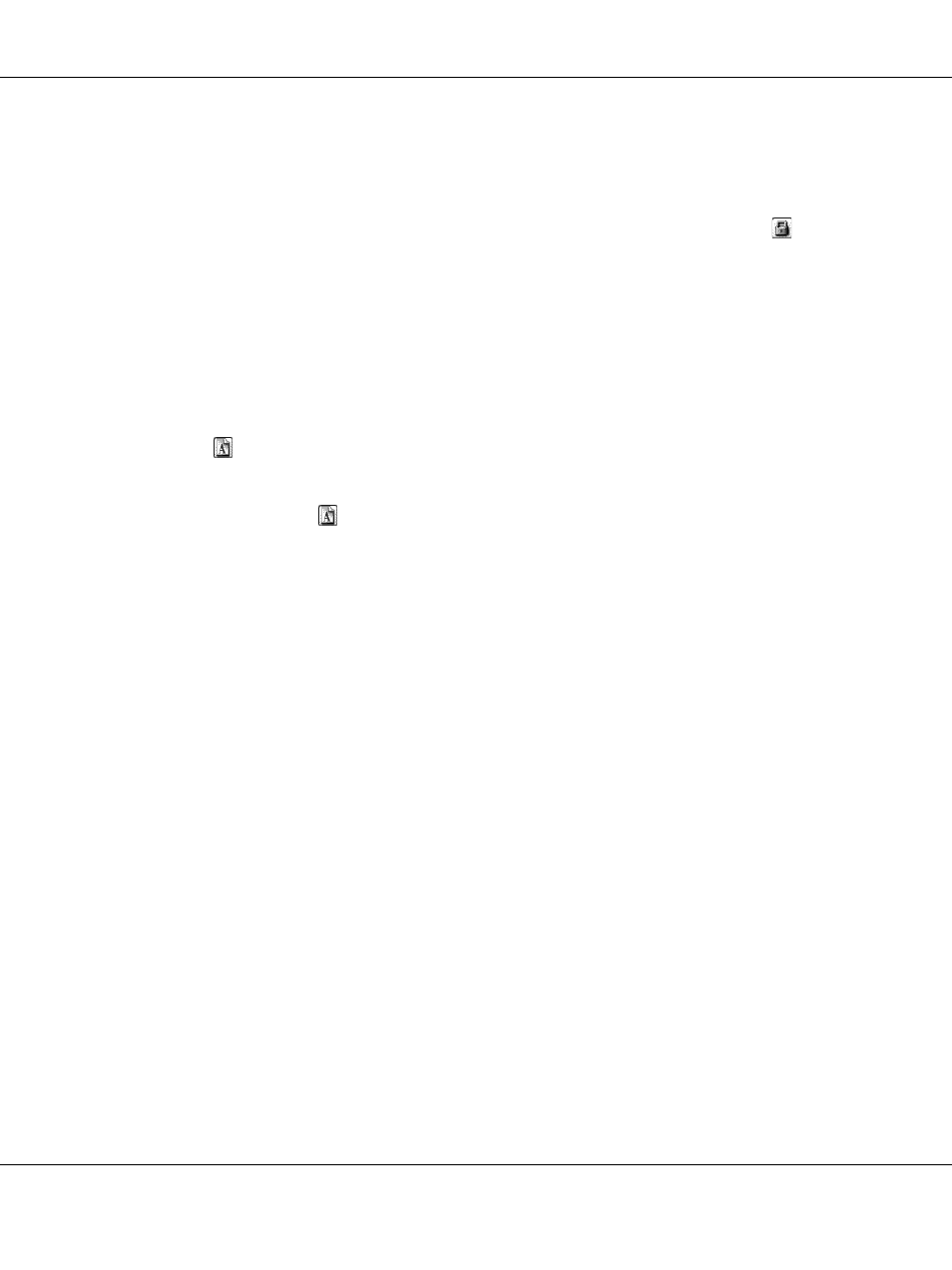
Epson AcuLaser MX20/MX21 Series
Руководство пользователя
Сканирование
116
Для выбора способа кадрирования изображения установите один из переключателей
в области Trimming (Точное кадрирование). См. интерактивную справку к Epson
Scan.
Для того чтобы изменить пропорции размеров сканирования щелкните
значок
блокировки. Затем настройте область выделения или введите новые значения
ширины и высоты рамки.
5. После того как вы выполните настройки размера сканирования, щелкните и перетащите
область выделения на нужное изображение. Подробности см. в разделе “Создание
области выделения в области предварительного просмотра” на стр. 96. Пропорции
области выделения будут соответствовать выполненным настройкам.
Если необходимо повернуть область выделения, щелкните значок изменения ориентации
области .
Примечание:
Иконка ориентации
не доступна, если значение Original (Оригинальное)
выбрано в качестве настройки Target Size (Размер назначения).
Завершение сканирования
В зависимости от способа сканирования, который вы выбрали, после сканирования может
произойти следующее.
Если вы запустили сканирование из Epson Scan, как из отдельного приложения,
откроется окно File Save Settings (Параметры сохранения файла). Выберите имя и место
сохранения файлов с отсканированными изображениями. Подробности см. в разделе
“Выбор параметров сохранения файлов” на стр. 88. После установки данных настроек,
запустится программа Epson Scan.
Если вы запустили сканирование из TWAIN*совместимой программы, например, Adobe
Photoshop Elements, отсканированные изображения откроются в окне этой программы.
Если Epson Scan не закрывается автоматически после сканирования, щелкните Close
(Закрыть)
, чтобы закрыть окно EPSON Scan, и продолжайте работу с изображениями в
этой программе.